Créez un groupe :
- Cliquez sur
 dans le noeud de groupe pour entrer une vue de groupe.
dans le noeud de groupe pour entrer une vue de groupe. - Choisissez Noeuds d'ombrage matériels
 Mathématique
Mathématique  Ajouter pour créer un noeud Ajouter et Noeuds d'ombrage matériels
Ajouter pour créer un noeud Ajouter et Noeuds d'ombrage matériels  Valeur
Valeur  Couleur pour créer un noeud Couleur.
Couleur pour créer un noeud Couleur. - Connectez les noeuds comme suit :
- Connectez l'attribut RVB du noeud Couleur au premier attribut Valeur du noeud Ajouter.
- Connecter l'attribut Résultat du noeud Multiplier au deuxième attribut Valeur du noeud Ajouter.
- Connectez l'attribut Résultat du noeud Ajouter à l'attribut Couleur diffuse du noeud de groupe.
- Sélectionnez le nouveau noeud Couleur. Dans le groupe de fonctions Propriétés, entrez le nom OffsetColor, puis remplacez la valeur de l'ordre interface utilisateur par 3.
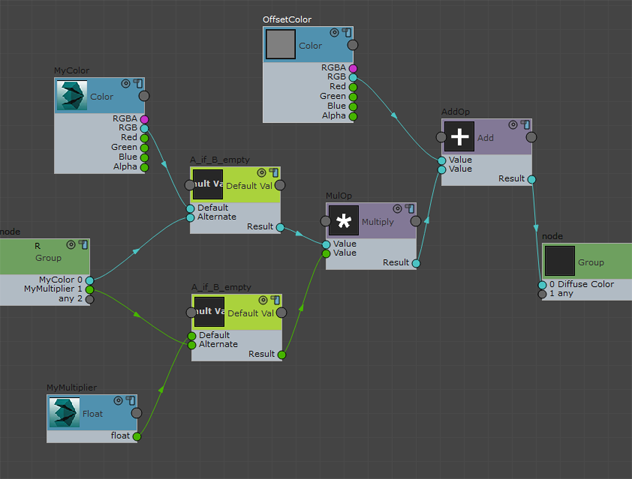
OffsetColor s'affiche désormais dans l'éditeur de matériaux
 panneau déroulant Paramètres.
panneau déroulant Paramètres. 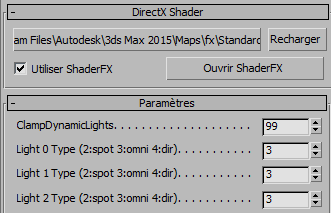
Attribut OffsetColor dans le panneau déroulant Paramètres
Conversion d'un groupe dans une fonction :
- Sélectionnez les noeuds Multiplier et Ajouter, puis choisissez le menu Groupe
 Créer un groupe.
Créer un groupe. - Cliquez sur
 dans le nouveau groupe. Dans la vue de groupe, sélectionnez le noeud de groupe, puis dans le groupe de fonctions Propriétés, remplacez le champ Nom par MyColorFunction.
dans le nouveau groupe. Dans la vue de groupe, sélectionnez le noeud de groupe, puis dans le groupe de fonctions Propriétés, remplacez le champ Nom par MyColorFunction. - Dans le groupe de fonctions Propriétés, activez également l'option Le groupe est une fonction. Cette option permet d'intégrer la sortie de ces noeuds comme fonction dans le code d'ombrage.
- Affectez aux ports de noeud de groupe des noms uniques. Actuellement, tous les ports sont nommés Valeur ; l'ombrage n'est donc pas valide. (Si vous observez l'éditeur de matériaux, le panneau déroulant Paramètres affiche un message d'erreur.)
Dans le groupe de fonctions Propriétés, vous pouvez apporter les modifications suivantes :
- Connecteur actif : 0
Etiquette de connecteur actif : ColorA
- Connecteur actif : 1
Etiquette de connecteur actif : Multiplicateur
- Connecteur actif : 2
Connecteur actif : ColorB
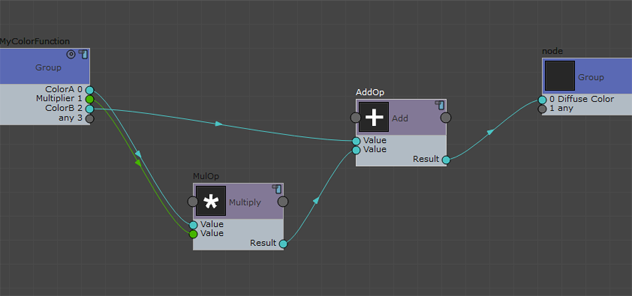 Remarque : Lorsque vous convertissez un groupe au sein d'une fonction, les noms de tous les ports du noeud de groupe doivent être uniques. Sinon, l'ombrage n'est pas valide.
Remarque : Lorsque vous convertissez un groupe au sein d'une fonction, les noms de tous les ports du noeud de groupe doivent être uniques. Sinon, l'ombrage n'est pas valide. - Connecteur actif : 0
- Quittez le groupe et choisissez le menu Outils
 Calculer le graphique.
Calculer le graphique. L'ombrage est de nouveau valide.
Dans l'éditeur de matériaux, le panneau déroulant Paramètres de cet ombrage réapparaît.
Enregistrez le fichier ombrage et examinez le code d'ombrage
- Quittez la vue de groupe.
- Sélectionnez le noeud matériau. Dans le groupe de fonctions Propriétés, entrez un nom de fichier pour le fichier d'ombrage dans le champ Ombrage matériel/Nom de fichier, puis appuyez sur Entrée.
- Cliquez sur Ombrage matériel / Enregistrer sur le disque.
Le chemin sur lequel le fichier ombrage est enregistré s'affiche sous la forme d'une info-bulle dans la partie inférieure de la zone de travail.
Remarque : ShaderFX enregistre un groupe en tant que fichier dans le dossier /users/<nom d'utilisateur>/my documents/3dsmax/shaderfx/shaders/.Si vous enregistrez l'ombrage en tant que fichier FX, vous pouvez désormais charger l'ombrage FX en tant qu'ombrage DirectX, sans avoir à utiliser ShaderFX.
Vous pouvez enregistrer plusieurs formats d'ombrage différents : reportez-vous à la rubrique Exportation aux formats HLSL, CgFX et GLSL.
Examinez le code d'ombrage, puis simplifiez-le :
- Utilisez un éditeur de texte pour examiner le fichier ombrage. Recherchez "MyColorFunction".
"MyColorFunction" est défini comme fonction dans le fichier ombrage. La structure SHADERDATA est répertoriée comme entrée. Il s'agit du paramètre par défaut.
- Pour désactiver ce paramètre en vue d'obtenir un code plus clair, entrez la vue de groupe du groupe MyColorFunction, sélectionnez le noeud de groupe, puis dans le groupe de fonctions Propriétés, activez l'option Ne pas ajouter les structures de données comme entrée.
Réenregistrez le fichier ombrage pour voir si la structure SHADERDATA n'est plus répertoriée en tant que paramètre d'entrée.